前回の記事でLINE公式アカウントを作成しました。
今回はWeb管理画面を使用しない場合、公式アカウントはどのような使い方ができるのか検証していきます。
本来であれば、上記リンクのWeb管理画面からリッチメニューの作成・設定や、メッセージ作成・送信等、よく見かける機能を使うことが可能です。
しかし、今回はあくまでもLINEアプリ上でどのような運用ができるのか確認していきます。
ヘッダーメニュー
まずはアカウントのトップ画面を開きます。(トップ画面というのか不明、タイトルにタイムラインと書かれている画面)
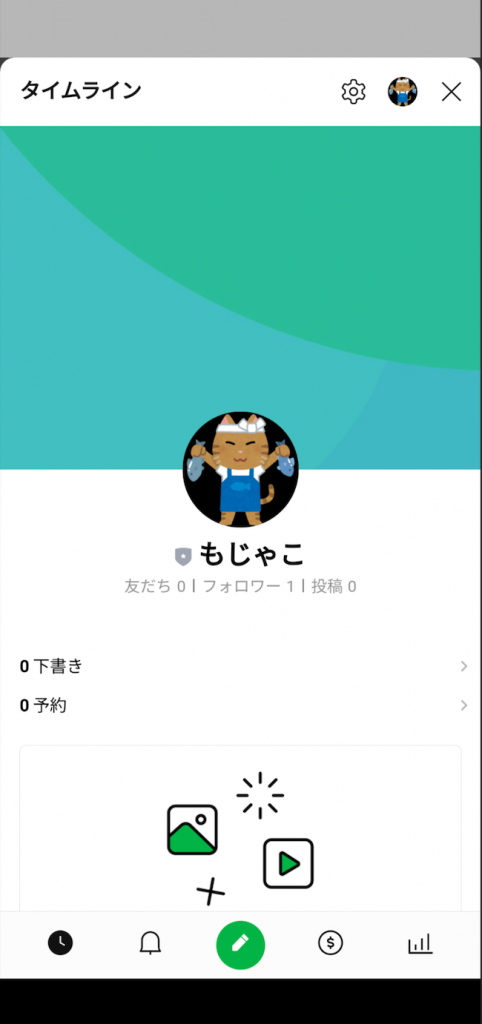
この画面を一通り確認します。
まずは画面一番上の「タイムライン」と表示されている行について、ボタンと各機能を以下にまとめます。
歯車:設定
プロフィール:公式アカウントリスト
×:閉じる
まず歯車ボタンについて説明します。
歯車を押下すると「設定」画面が開きます。画面は以下のようになっています。
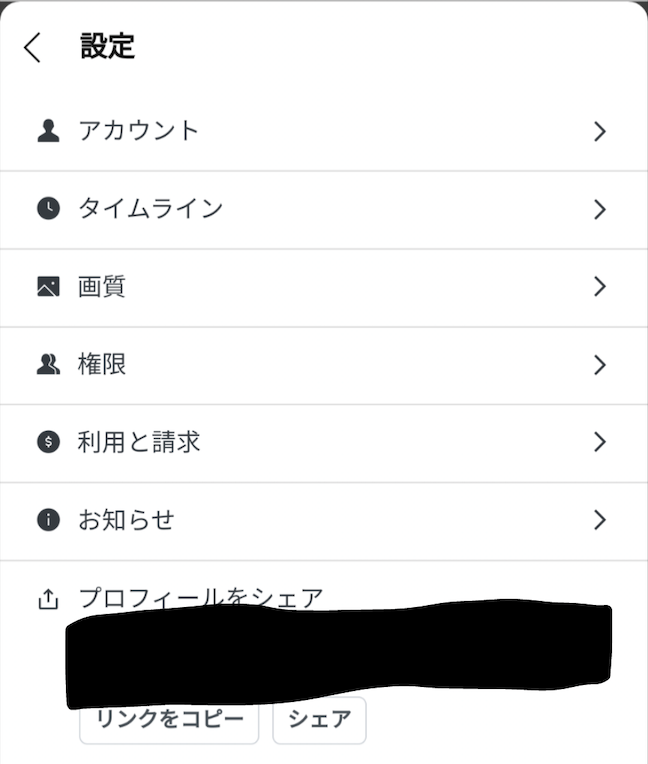
アカウント
「プロフィール画像」や「アカウント名」、「アカウント情報」や「利用プラン」などの変更ができます。
タイムライン
ユーザの反応(いいね!やコメント)の設定やNGワードの設定ができます。
画質
画像の画質設定が可能。あまりよくわかっていないですが、タイムラインへ画像を投稿する際の画質をここで設定できるのではないかと思っています。
権限
公式アカウントに対する権限を管理できる。前回の記事を参考にしていただいた方は、公式アカウントを作成した際に使用した、プライベートのLINEアカウントがメンバーとして登録されています。
利用と請求
支払い方法の設定ができる。おそらく利用プランを有料プランへ変更する際に、この画面での設定が必要になるのではないかと思っています。
お知らせ
LINE公式からのお知らせが一覧で表示される。
プロフィールをシェア
シェアボタンでプロフィールを共有することができる。以下のようプロフィールを送信することが可能です。
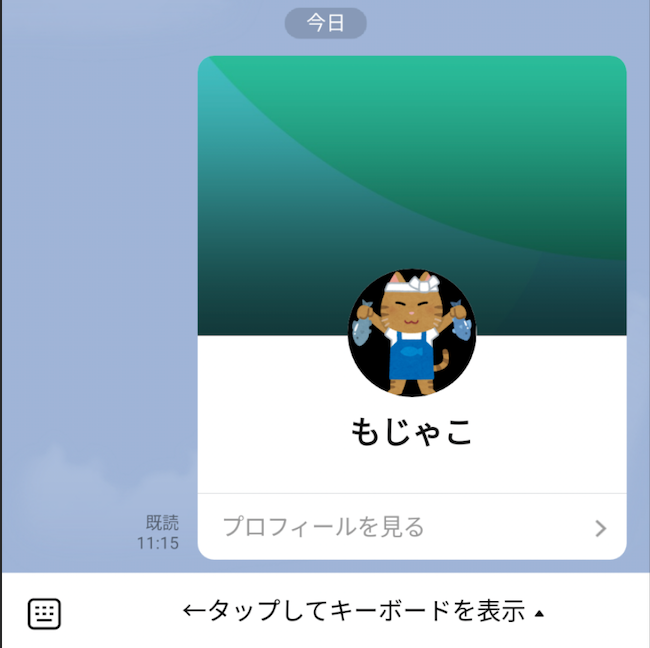
プロフィール画像
次にプロフィール画像のボタンについて
このボタンでは以下のよう、運用中の公式アカウントのリストが表示されます。
「アカウント作成」ボタンで新規アカウントの作成、「アカウント管理」ボタンでWeb上で作成した公式アカウントの連携が可能です。
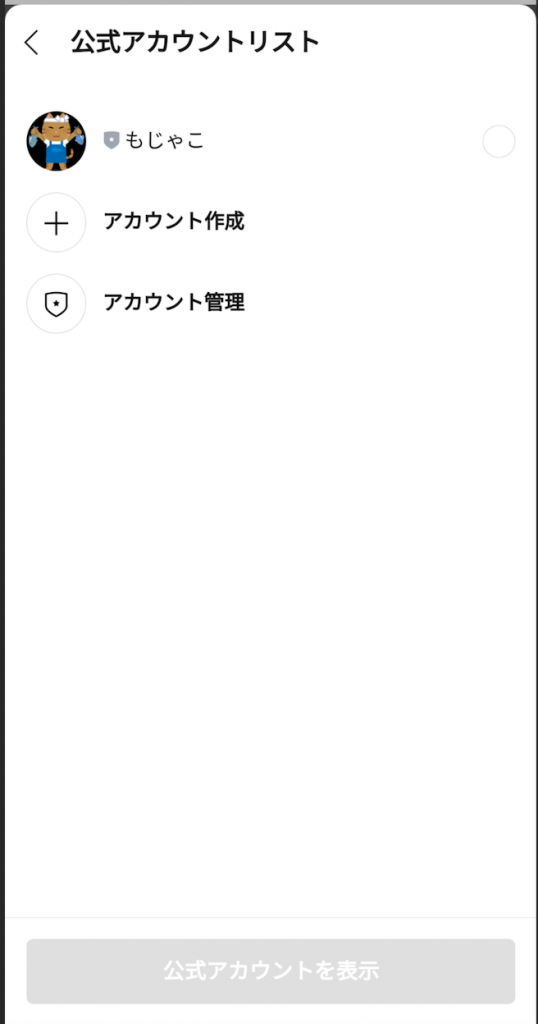
フッターメニュー
次は画面下部の各ボタンについて確認していきます。

時計
一番左の時計ボタンについて、これが現在表示されている「タイムライン」画面となります。
ベル
ベルボタンについて、通知が来るとここに表示されるようです。タイムラインへ投稿した際に「いいね!」やコメントがあるとここに通知が来ると予想。友達がいないため検証不可(笑)
ドルマーク
一個飛ばして、先にドルマークボタンについて。
ここは収益化のページのよう。以下の基準を両方満たすと収益化の申請ができるようです。
・フォロワーが500人以上
・動画再生時間が月50時間以上
私はまだ1人なので、収益化ページについて閲覧ができないため解説をここまでとさせていただきます。
500人超えたら追記します(笑)
グラフ
一番右、グラフボタンについて、ここでは分析が可能。
ペン
次に一番メインになるであろう真ん中のペンボタンについて説明します。
ボタンを押すと以下のような画面が表示されます。
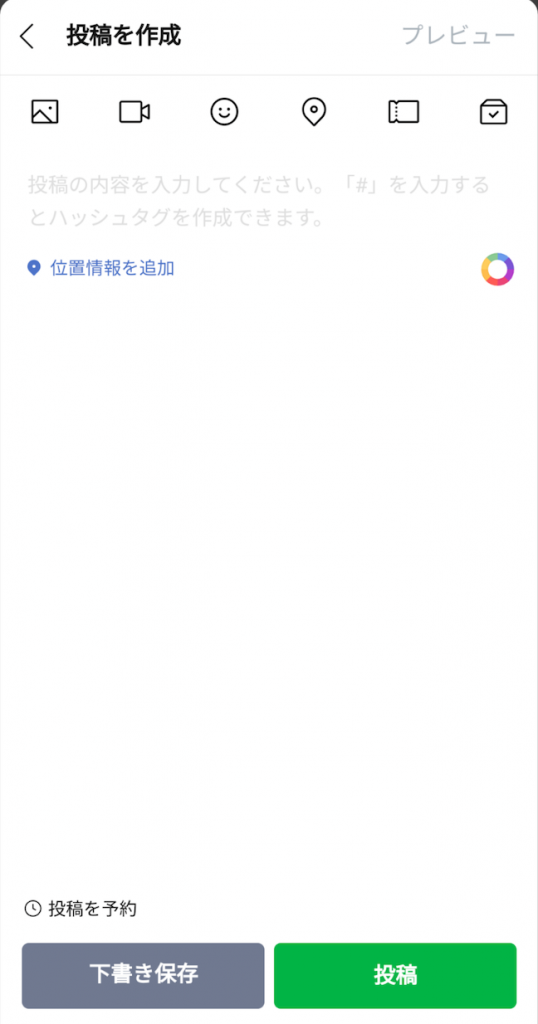
一通り見ていくと、投稿できるものは以下の7通り。
・テキスト
・画像
・動画
・スタンプ
・位置情報
・クーポン
・リサーチ
「クーポン」と「リサーチ」に関してはWeb管理画面からの作成が必要のようです。作り方は今後web管理画面の記事を書くときに説明します。
投稿の予約も可能で日付時間指定で予約が可能。
テキストや動画を選択し、「投稿」ボタンをタップすることで投稿が可能となる。
以上が一通り確認できた機能です。
結論
結論としては、スマホのみで運用する場合、タイムラインへの投稿がメインの機能となっていくようです。
この記事が誰かの役に立てば幸いです。


